Не е тайна, че iMessage е една от най-популярните форми на комуникация в света. Дори и с множеството различни опции за приложения, налични в App Store, нищо не може да се сравни с всички функции и функции, налични в стандартното приложение Messages. За мнозина това е начинът за комуникация по подразбиране, особено ако притежавате Mac и/или iPad, тъй като също така ще можете да изпращате и отговаряте на съобщения от тези устройства.
Съдържание
- Свързано четене
-
Как да зададете снимка на профила и име за iMessage
- Как да зададете изображение на профил и име на група за групови чатове в iMessage
- Подобни публикации:
Свързано четене
- iMessage не работи – Как да поправя
- Как да използвате iMessage групов чат на iPhone или iPad
- Какво да направите, когато iPhone каже, че iMessage е излязъл
- iPhone: Как да се премахнете от групов текст
- Групови съобщения отговарят индивидуално на iPhone
Продължаваме да виждаме как други приложения и конкуренти се опитват да отблъснат потребителите от iMessage, но това е твърде безпроблемно за потребителите на iPhone. Само влизането с Apple ID на iPhone отваря света от възможности от приложенията iMessage до забавни реакции и дори разговори с нишки.
Как да зададете снимка на профила и име за iMessage
Ако имате акаунт някъде, има вероятност да искате възможността да го персонализирате. Това включва различните приложения за съобщения като Facebook Messenger или Telegram. Подобно на тези други опции, Apple улеснява задаване на персонализирана снимка на профила и име, които се използват в iMessage. По подразбиране името и картината са зададени на всичко, което е прикрепено към вашия Apple ID. Въпреки това, всъщност можете да промените и двете, така че ето как можете да зададете снимка на профила и име за iMessage:
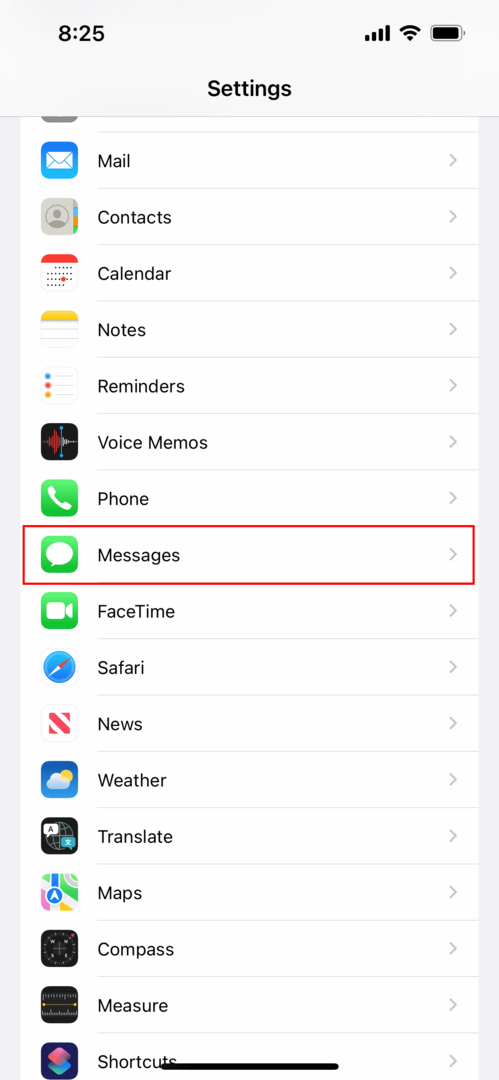
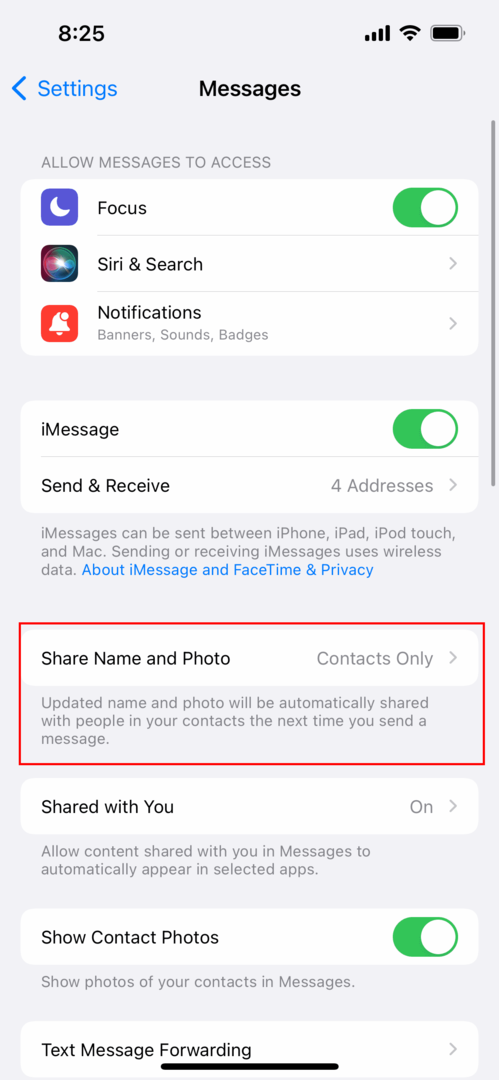
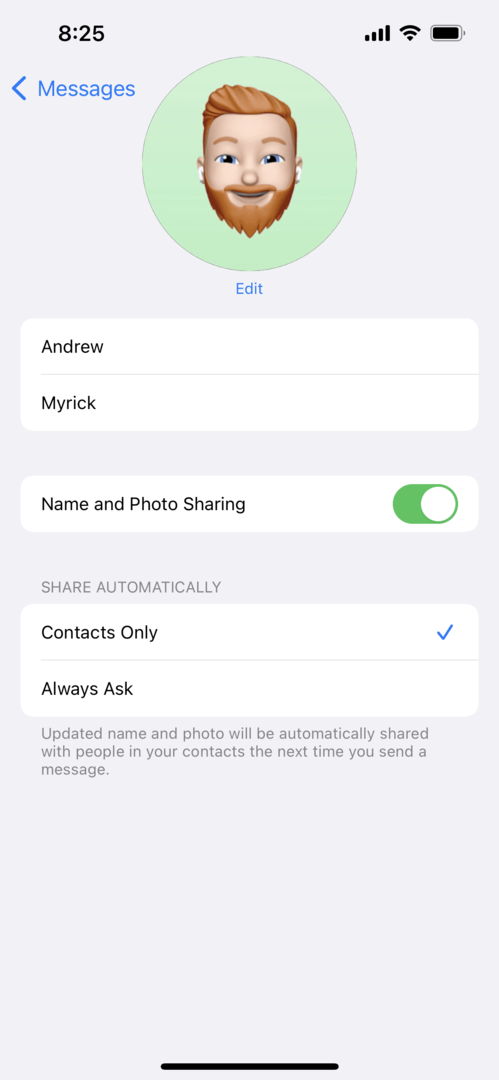
- Отвори Настройки приложение на вашия iPhone.
- Превъртете надолу и докоснете Съобщения.
- Докоснете Споделете име и снимка.
- Докоснете превключвателя до Споделяне на име и снимки за да активирате функцията.
- Редактирайте вашето име и фамилия (ако желаете).
- Докоснете редактиране бутон под изображението на профила.
- Изберете снимка, която да използвате, и докоснете Свършен.
- Изберете от едно от следните:
- Само за контакти
- Винаги питай
Следващия път, когато стартирате разговор в iMessage, в горната част ще се появи малко поле. Това ще ви подкани да попитате дали искате да споделите името и снимката си с човека, с когото сте в чат в iMessage. Това ще премахне безжизненото сиво изображение на профила, което е по подразбиране за всички и ще добави малко индивидуалност към вашите чатове. Освен това можете да настроите iMessage да пита всеки път, когато започне разговор с друго лице, което използва iMessage. За съжаление, това няма да работи с чатове, които може да водите с потребители на Android или „зелени балончета“. Вместо това тези хора ще трябва ръчно да актуализират изображението ви за контакт и да зададат ръчно име за вас.
Как да зададете изображение на профил и име на група за групови чатове в iMessage
Ако имате няколко различни групови чатове в iMessage и искате да се забавлявате още повече, Apple ви даде възможност да персонализирате информацията за груповия чат. Не само можете да преименувате групата, но можете да зададете свои собствени снимки или емоджи като снимка на профила. Това ще ви помогне да разграничите груповите чатове и ще позволите на вас и вашите приятели да се забавлявате малко.
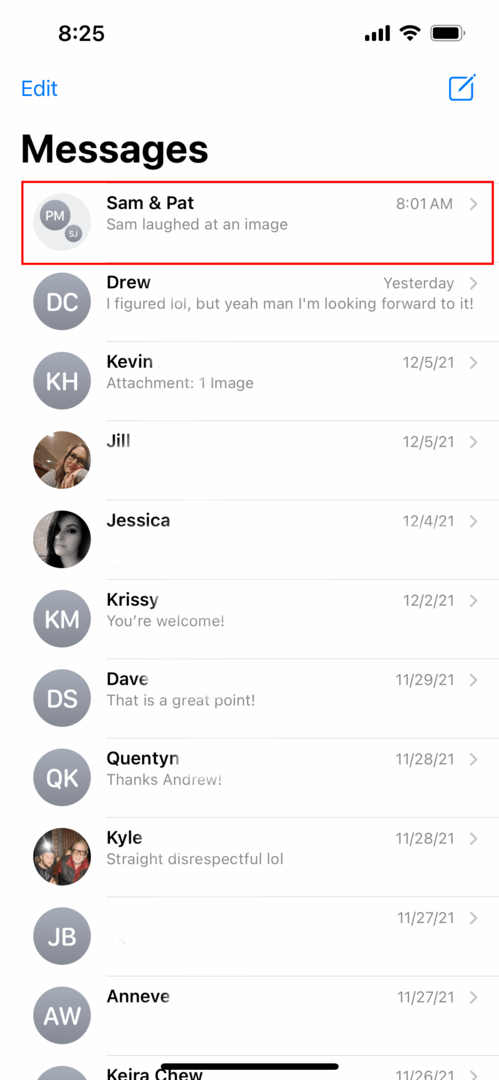
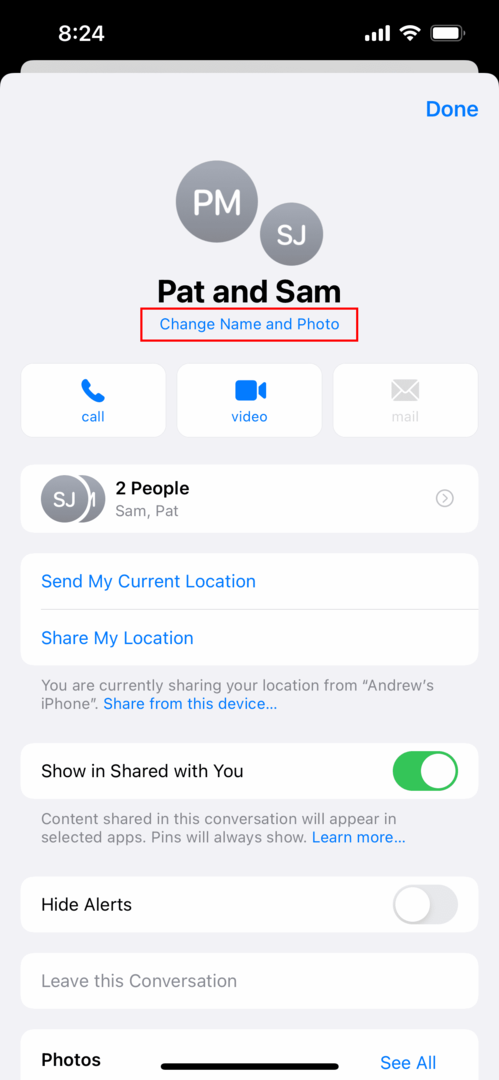
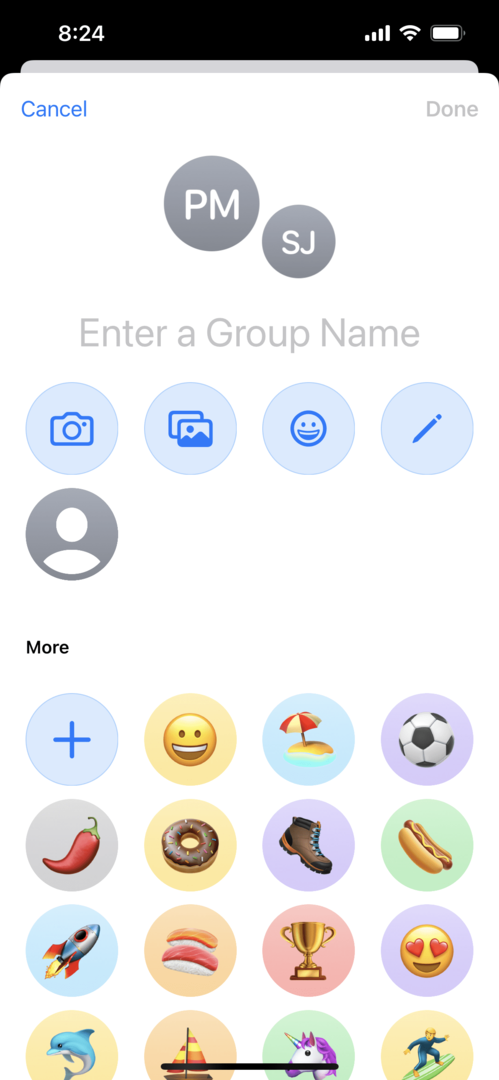
- Отвори Съобщения приложение на вашия iPhone или iPad.
- Намерете и изберете груповия чат които искате да персонализирате.
- Докоснете контактни мехурчета в горната част на страницата в лентата с менюта.
- Докоснете Променете името и снимката.
- Въведи а Име на групата.
- Изберете едно от следните:
- Икона на камера: Направи снимка.
- Икона на галерия: Изберете снимка от вашата галерия.
- Икона на емоджи: Използвайте емоджи като групово изображение с цветен фон.
- Икона на молив: Въведете две букви и изберете стил.
След като приключите с персонализирането на груповия си чат iMessage, просто докоснете Свършен бутон в горния десен ъгъл.
Андрю е писател на свободна практика, базиран на източното крайбрежие на САЩ.
Той е писал за различни сайтове през годините, включително iMore, Android Central, Phandroid и няколко други. Сега той прекарва дните си, работейки за компания за ОВК, докато работи като писател на свободна практика през нощта.